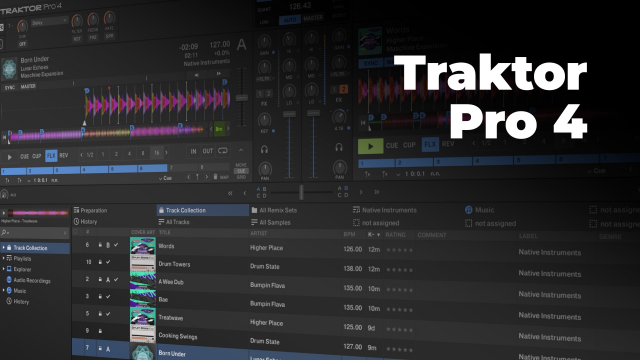Guide d'utilisation de Traktor pour la gestion des formats audio
Découvrons comment Traktor gère les formats audio comme MP3 et FLAC, et comment traiter les fichiers protégés par DRM dans vos playlists.
Présentation et installation de Traktor
Importation et migration de votre bibliothèque
Paramétrage audio
Aperçu de l’interface Traktor

















Premiers pas dans le mixage









Techniques avancées de mixage








Gestion et organisation des playlists







Gestion de la bibliothèque musicale (Track collection)
Personnalisation des préférences


























Détails de la leçon
Description de la leçon
Dans cette leçon, nous explorons la capacité de Traktor à gérer différents formats audio tels que MP3, M4A ou AAC, WAV, IFF, FLAC, et OGG. Cependant, il est crucial de noter que les fichiers protégés par DRM, souvent rencontrés dans les anciens achats sur iTunes, ne sont pas compatibles.
Vous apprendrez comment vérifier et s'assurer que votre playlist ne contient pas de fichiers problématiques, garantissant ainsi une expérience de mixage fluide. En outre, nous discuterons de la façon d'intégrer des playlists d'Apple Music dans Traktor, tout en soulignant l'importance d'actualiser régulièrement vos playlists pour accéder aux dernières informations des morceaux.
Objectifs de cette leçon
Les objectifs de cette vidéo incluent la compréhension des formats audio pris en charge par Traktor et l'intégration efficace des playlists d'Apple Music, tout en évitant les complications liées aux DRM.
Prérequis pour cette leçon
Il est recommandé d'avoir une connaissance de base de l'utilisation de logiciels de mixage tels que Traktor ainsi qu'une compréhension des principes de gestion des fichiers audio et DRM.
Métiers concernés
Les professionnels tels que les DJs, producteurs de musique, et ingénieurs du son trouveront particulièrement utile l'apprentissage de la gestion des formats audio et DRM avec Traktor.
Alternatives et ressources
En alternative à l'utilisation de Traktor, vous pourriez envisager d'utiliser des logiciels comme Serato ou VirtualDJ pour la gestion des formats audio et des fichiers DRM.
Questions & Réponses